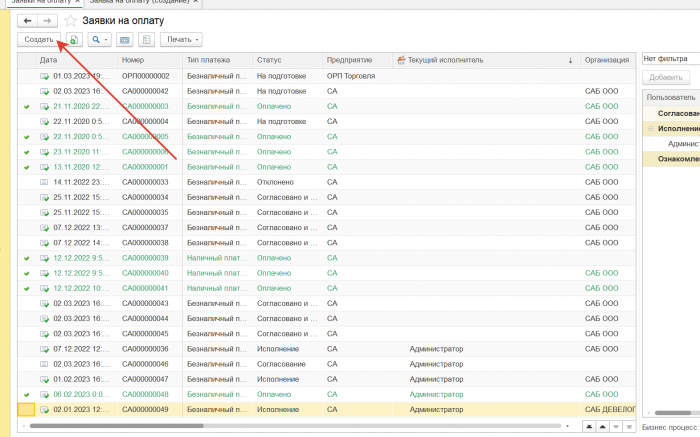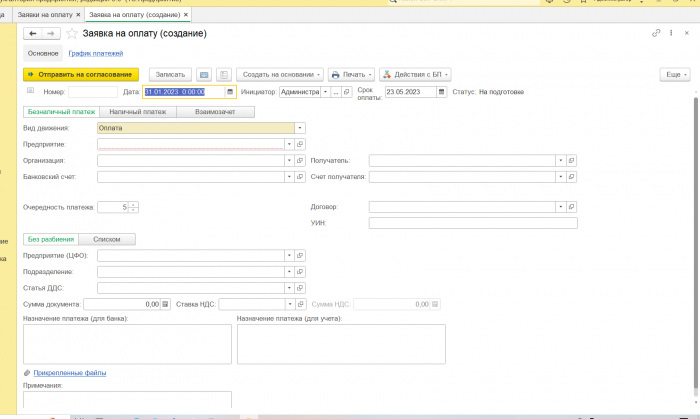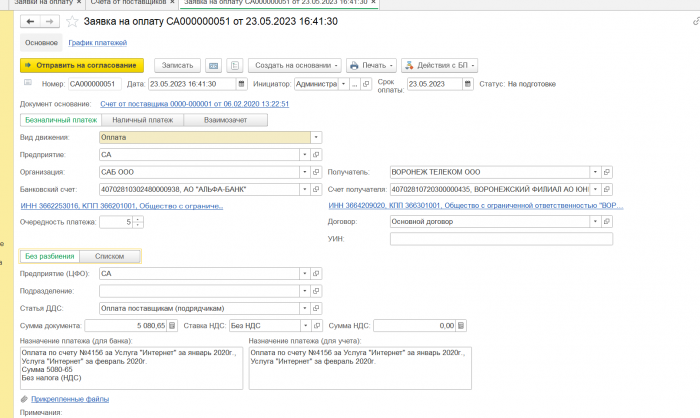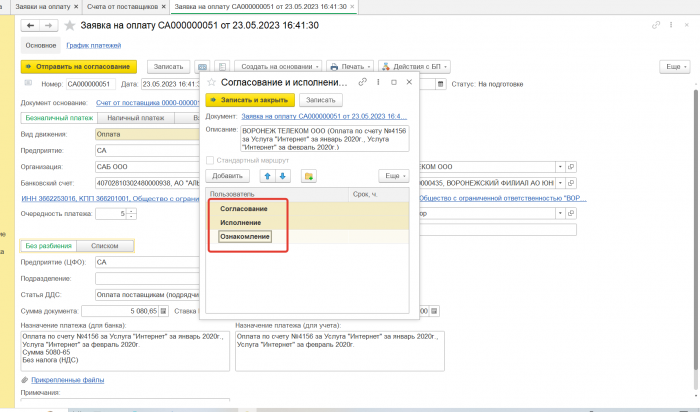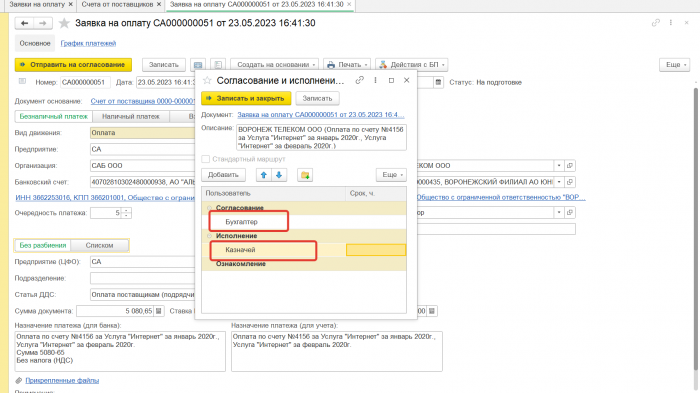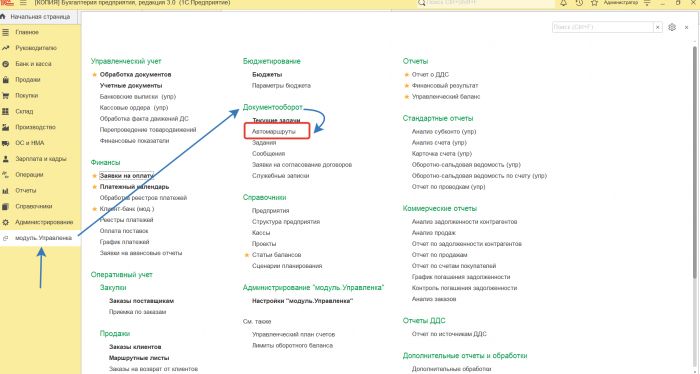Полный цикл прохождения заявки: различия между версиями
Ovseyko v (обсуждение | вклад) Нет описания правки |
Ovseyko v (обсуждение | вклад) Нет описания правки |
||
| Строка 20: | Строка 20: | ||
Автоматический маршрут настраивается в разделе Модуль.Управленка - Документооброт - Автомаршруты | Автоматический маршрут настраивается в разделе Модуль.Управленка - Документооброт - Автомаршруты | ||
[[Файл:2023-05-23 18-56-01.png|центр|мини|700x700пкс]] | [[Файл:2023-05-23 18-56-01.png|центр|мини|700x700пкс]]Настройку Маршрутов можно посмотреть здесь [[Инструкция настройка маршрутов согласования]] | ||
Версия от 17:00, 23 мая 2023
Здесь мы опишем полный цикл прохождения заявки.
От самого начала до самого конца.
Первый этап, это создание самой заявки. Разные варианты создания заявки были описаны в заявке на оплате
Создаем заявку в форме списка :
В открывшимся окне видим форму заявки для заполнения:
Заполнение заявки, происходит так же как заполнение обычного документа, указываем данные организации от которой будем платить, получателя платежа, статьи движения денежных средств, суммы платежа.
Пример заполненной заявки:
Далее нажимаем Отправить на согласование. При нажатии на эту кнопку, у вас отобразится маршрут прохождения заявки, он может либо сразу указан, в случае настроенного маршрута по заявкам на оплату, либо указываем вручную.
Пример Ручного маршрута:
В самом начале при нажатии, не будет указанно не одного пользователя.
По кнопке "Добавить" добавляем пользователей сначала на этап согласования, а потом исполнения. Так же справа мы можем указать сроки этапов согласования и исполнения для каждого пользователя.
Пример Автоматического маршрута:
Автоматический маршрут настраивается в разделе Модуль.Управленка - Документооброт - Автомаршруты
Настройку Маршрутов можно посмотреть здесь Инструкция настройка маршрутов согласования